Pokaždé, když si chcete vychutnat filmy na DVD, musíte vyjmout disk DVD a vložit jej do interní nebo externí jednotky DVD. Je to nepohodlné, zvláště když máte velkou sbírku disků DVD. Navíc váš disk DVD nebude možné v krátké době přehrát kvůli závadám a jiným fyzickým poškozením. Chcete-li mít filmy na DVD všude a obejít limit přehrávání DVD, můžete nahrávání DVD na USB. Mnohem snazší je přehrát film uložený na USB flash disku místo na DVD disku.
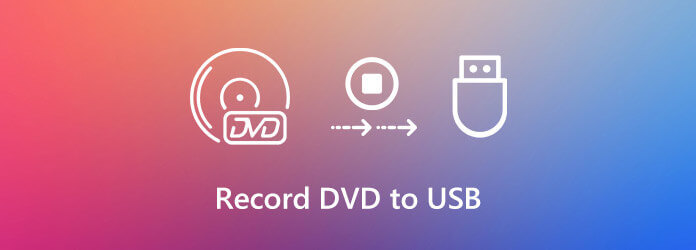
Chcete-li úspěšně nahrát film z DVD na USB flash disk, musíte si připravit počítač se systémem Windows nebo Mac. Pokud není k dispozici interní jednotka DVD, musíte použít externí jednotku DVD a poté ji připojit k počítači. Později můžete přehrávat a nahrávat DVD film na USB flash disk v systému Windows nebo Mac.
Část 1. Jak nahrávat filmy z DVD na USB bezeztrátově
Nejdoporučovanější software pro nahrávání videa je Blu-ray Master Screen Recorder. Můžete nahrávat originální DVD video a zvuk bez zpoždění nebo zpomalení počítače. Všechna videa lze zachytit a uložit do MP4, AVI, MOV a dalších oblíbených formátů. Můžete tak přímo zachytit film z DVD do formátu USB. A co víc, můžete pořídit rychlý snímek obrazovky na celou obrazovku nebo obdélníkový od ruky. Stačí nastavit vložený USB disk jako cílovou složku. Později budou všechny vaše soubory nahrávání videa a snímky obrazovky ve výchozím nastavení uloženy na USB.
Ve skutečnosti je to lepší volba než kopírování DVD na USB flash disk na Macu nebo PC. Můžete získat vysoce kvalitní DVD video a audio obsah bez velkého úsilí. Ochranu proti kopírování lze obejít. DVD na USB rekordér navíc dokáže bezeztrátově nahrávat DVD video se zvukem.
- Nahrávejte chráněné a nechráněné DVD na USB flash disk v původní kvalitě.
- Snímání obrazovky videa se zvukem ve stejnou dobu.
- Upravte výstupní kvalitu videa, snímkovou frekvenci a další preference.
- Povolte plánování úloh pro spuštění automatického nahrávání DVD na USB.
- Ořízněte záznam DVD videa, abyste odstranili nežádoucí klipy.
Stažení zdarma
Pro Windows
Bezpečné stahování
Stažení zdarma
pro macOS
Bezpečné stahování
Krok 1.Vložte disk DVD do jednotky DVD. Najděte a otevřete DVD video, které chcete nahrát. V počátečním bodě se můžete zastavit. Poté zapojte USB disk do USB portu počítače.

Krok 2.Zdarma si stáhněte, nainstalujte a spusťte Blu-ray Master Screen Recorder. VybratVideorekordérk zahájení procesu.
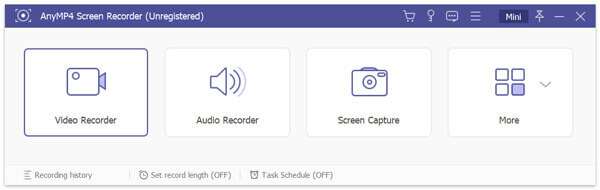
Krok 3Vyberte okno DVD jako oblast snímání obrazovky. Chcete-li zkopírovat soubor DVD na jednotku USB, zapněte Systémový zvuk pro záznam DVD videa se zvukem.
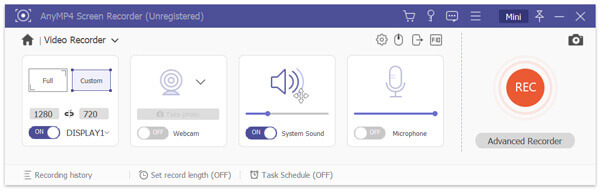
Krok 4.Klikněte Nastavení vyhledejte okno Předvolby. Vybrat Výstup v levém panelu. Nastavte USB disk jako výstupní složku. Později klikněte OK potvrdit.

Krok 5.Přehrajte si film na DVD. Klikněte REC pro zahájení nahrávání z DVD. Když zastavíte nahrávání, budete v Náhled okno ve výchozím nastavení. Klikněte Uložit v pravém dolním rohu vložte DVD video do USB flash disku. Můžete spravovat a sdílet soubory se záznamem DVD v Historie nahrávání okno.

Část 2. Jak nahrávat DVD na USB na Windows zdarma
Pokud vám nevadí nahrávání a ukládání DVD filmu do formátu WMV, Můžeš použít Blu-ray Master Free Online Screen Recorder jako alternativa. Je to bezplatný online záznamník obrazovky. Můžete jej také použít jako bezplatný program pro stahování DVD. Ve srovnání s jeho plnou verzí nemůžete získat pokročilé funkce nahrávání obrazovky. Maximální snímková frekvence záznamu videa dosahuje až 24 snímků za sekundu. Pokud je to v pořádku, můžete postupovat podle níže uvedených kroků.
Krok 1.Klikněte Spusťte Free Recorder a rychle si stáhněte jeho spouštěč.
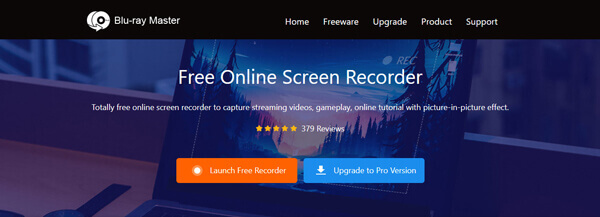
Krok 2.Vyberte okno přehrávání DVD pomocí vyskakovací obrazovky rekordéru online. Zapnout Systémový zvuk pro záznam zvuku DVD spolu s videem současně.
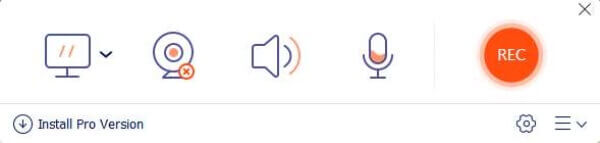
Krok 3Klikněte REC začít nahrávat DVD video zdarma. Můžete kliknout na Stop ikonu pro ukončení nahrávání obrazovky, kdykoli budete chtít. Video WMV se ve výchozím nastavení uloží na vaši plochu. Nebo to můžete najít v Historie nahrávání rozbalovací seznam.
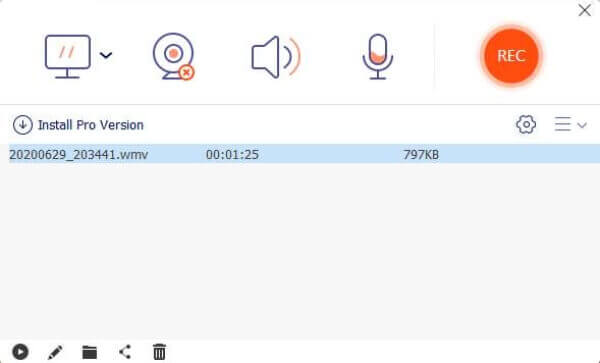
Krok 4.Připojte svůj USB disk k počítači. Poté, co je rozpoznán, přetáhněte nahrané video DVD do této jednotky USB.

Část 3. Často kladené otázky o nahrávání DVD na USB
-
Můžete kopírovat obsah DVD přímo na USB disk?
Ne. Zjistíte, že zkopírovaný soubor DVD nelze přehrát. Místo toho musíte použít profesionální software pro kopírování DVD. Nebo můžete spustit Blu-ray Master Screen Recorder nahrávat filmy na DVD také.
-
Jaký formát je nejlepší pro ukládání DVD na USB?
Neexistuje žádný pevný výstupní formát videa. Pokud si opravdu chcete vybrat, můžete nahrát DVD a uložit jako formát MP4. MP4 umožňuje uživatelům ukládat video v dobré kvalitě a malé velikosti souboru. Navíc můžete přehrávat MP4 videa s většinou video přehrávačů a editorů.
-
Můžete sdílet nahrané DVD video s ostatními?
Ne. Raději to nedělej. V mnoha zemích je nezákonné sdílet nebo prodávat komerční obsah DVD. Je v pořádku, pokud nahráváte DVD na USB pouze pro osobní použití.
Zabalení
To je vše nahrávání DVD na USB na tvém počítači. Můžete nahrávat a kopírovat video z jakéhokoli DVD chráněného autorským právem na USB disk. Velikost souboru DVD videa je přibližně 8,5 GB. Je třeba předem uvolnit dostatek úložného prostoru na USB flash disku.

